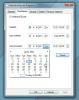Paleiskite programas kaip „Windows“ paslaugas naudodami „ServiceRunner“
Kartais norint vykdyti svarbias užduotis, reikia paleisti programas kaip užpakalines paslaugas. Priversdami programas veikti kaip paslaugas, galite užtikrinti, kad pasirinkta programa gali veikti užpakalinėje programoje kaip paslauga, net jei prisijungęs kitas vartotojas. Programų naudojimas gali būti apribotas bendrai naudojamuose kompiuteriuose, nes programa, paleista iš vieno vartotojo abonemento, gali būti nesukonfigūruota ar įdiegta kitoje. Šį apribojimą galima apeiti paleidžiant programas kaip paslaugas. Pvz., Gali būti patogu paleisti nešiojamąją programą kaip paslaugą, kad įsitikintumėte, jog ji veikia kiekvienam vartotojui. „ServiceRunner“ yra atvirojo kodo programa, leidžianti paleisti programas kaip „Windows“ paslaugą. Programų paleidimas kaip paslauga gali padėti automatiškai paleisti programas, kurios diegiamos ne kaip paslaugos arba kurias reikia paleisti rankiniu būdu dėl nešiojamos formos. Naudodamiesi šiuo mechanizmu taip pat galite įsitikinti, kad programa veikia kaip paslauga dar prieš jūsų sistemai prisijungiant.
Norėdami paleisti programą kaip paslaugą, turėsite redaguoti „Config“ failą įvesdami paslaugos pavadinimą, vykdomojo failo kelią ir argumentą. Redagavus „Config“ failą paleiskite „ServiceRunner.exe“ ir paleiskite nurodytą programą kaip paslaugą. Reikia pažymėti, kad programos, paleistos naudojant „ServiceRunner“, nebus matomos su GUI sąsaja, nebent paleistos rankiniu būdu. Žemiau pateikiamos išsamios „ServiceRunner“ naudojimo instrukcijos.
1 žingsnis: Įveskite konfigūracijos failą programos pavadinimą ir kelią. Įsitikinkite, kad konfigūracijos failas yra tame pačiame kataloge kaip vykdomieji failai, ty „ServiceInstaller.exe“ ir „ServiceRunner.exe“.
2 žingsnis: Įveskite argumentą, kuris turi būti perduotas vykdomajam failui, nurodytam 2-oje eilutėje (pasirenkama). Jei nenorite perduoti argumento, ištrinkite šią eilutę Config faile. Pavyzdžiui;
„Windows Remote Service“
C: \ Program Files \ wrs \ wrs.exe
-ai
3 veiksmas: Paleiskite „ServiceInstaller.exe“ su administravimo teisėmis ir spustelėkite Diegti.

Tai įdiegs nurodytą programą kaip „Windows“ paslaugą. Norėdami pradėti savo naujai sukurtą paslaugą, spustelėkite Pradėti. Panašiai galite paleisti „ServiceInstaller.exe“ ir pagrindinėje sąsajoje pasirinkti parinktis Sustabdyti arba pašalinti paslaugą.

Apskritai, „ServiceRunner“ yra puiki programa, užtikrinanti, kad lengvai atliksite įvairias užduotis ir užtikrinsite, kad reikiama programa nebūtų pagrindinis trikdis. Jis veikia „Windows XP“, „Windows Vista“ ir „Windows 7“.
Atsisiųskite „ServiceRunner“
Paieška
Naujausios žinutės
Pakeiskite failo datos laiko žymeklį iš failo ypatybių sistemoje Windows
Daugelis vartotojų mėgsta supaprastinti savo failus pagal datą ir l...
Redaguoti failo tipo susiejimą, veiksmus ir piktogramą iš dešiniojo pelės mygtuko paspaudimo meniu
Tam tikrus failų tipus, tokius kaip vaizdo ir (arba) tekstiniai dok...
Kaip pasiekti seną „Windows XP“ programų perjungiklį „Windows 10“
„Windows 7“ buvo labai populiari „Windows“ versija, ir žmonės po to...